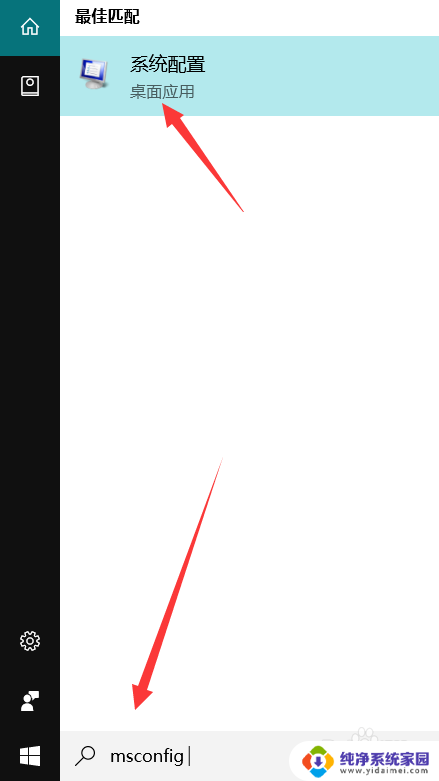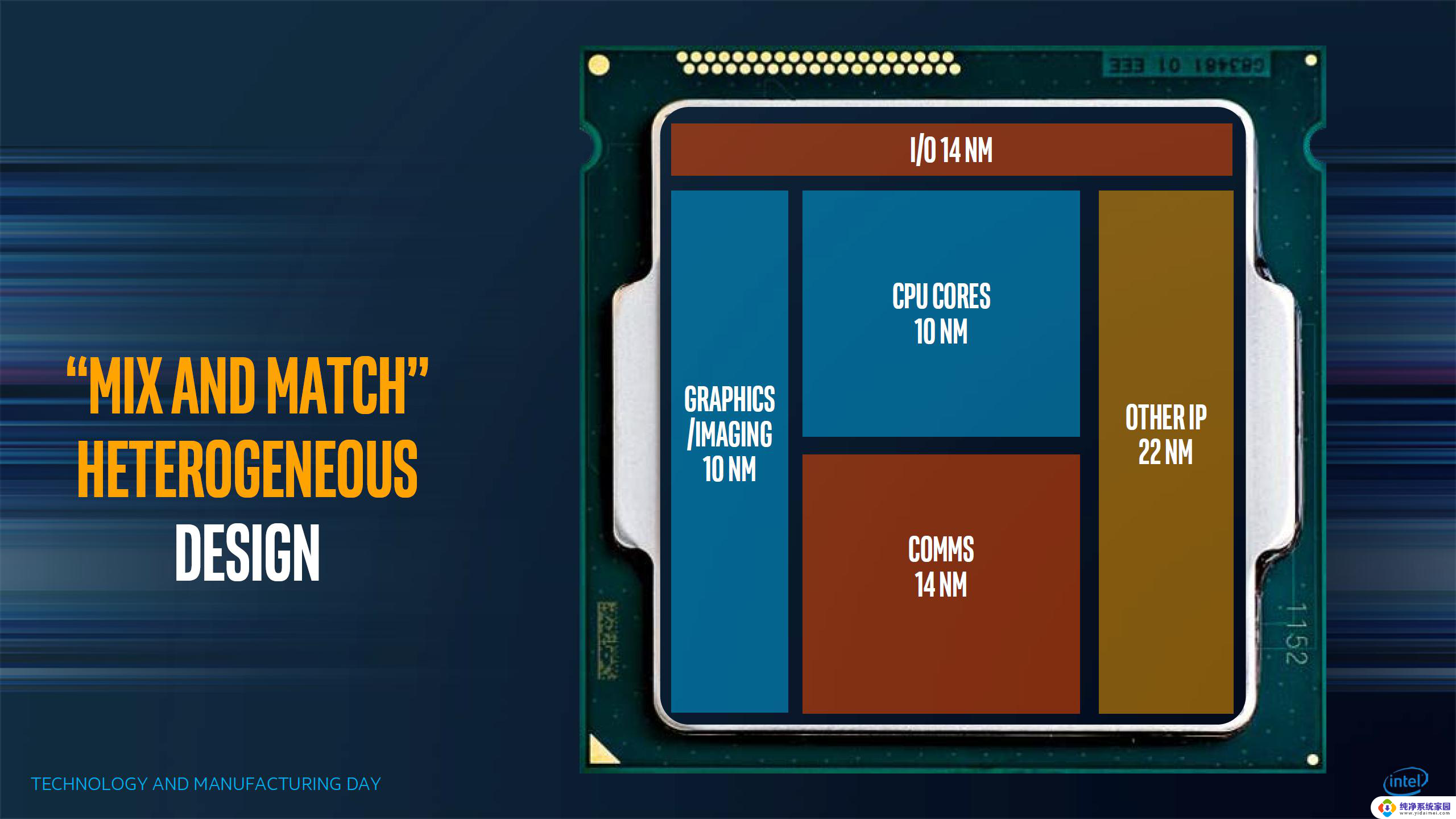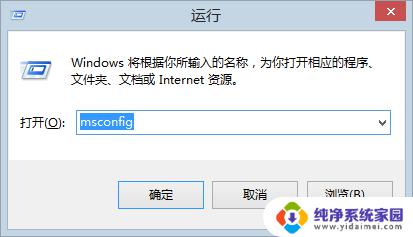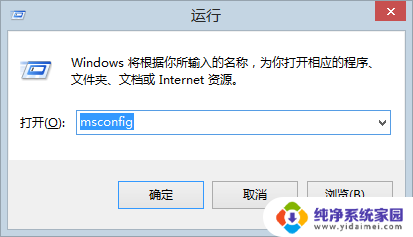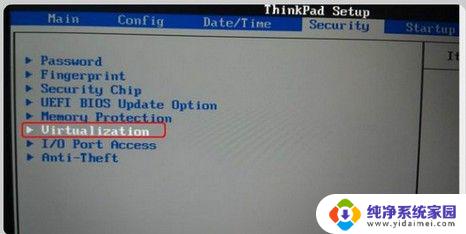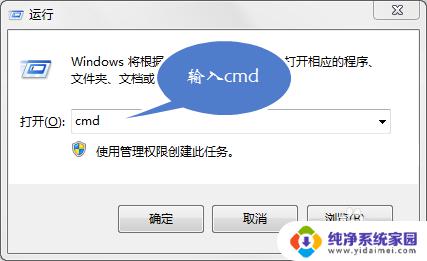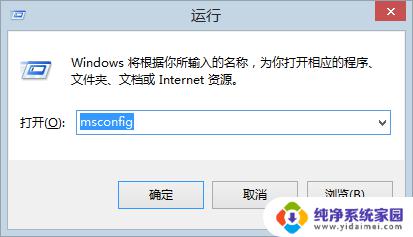cpu多核怎么开启 Windows系统如何启用多核CPU
随着科技的不断发展,计算机的性能也在不断提升,而CPU作为计算机的核心部件之一,其多核技术的出现更是让计算能力得到了极大的提升。如何开启CPU的多核技术呢?对于Windows系统来说,启用多核CPU并发挥其最大性能是非常重要的。在本文中我们将介绍Windows系统如何启用多核CPU,以帮助用户充分利用计算机的潜力,提升工作效率和游戏体验。无论是对于专业人士还是普通用户来说,这些技巧都是非常实用的。
步骤如下:
1.不管是win7还是win10的系统,这里我们都可以直接输入系统配置的命令进行打开。
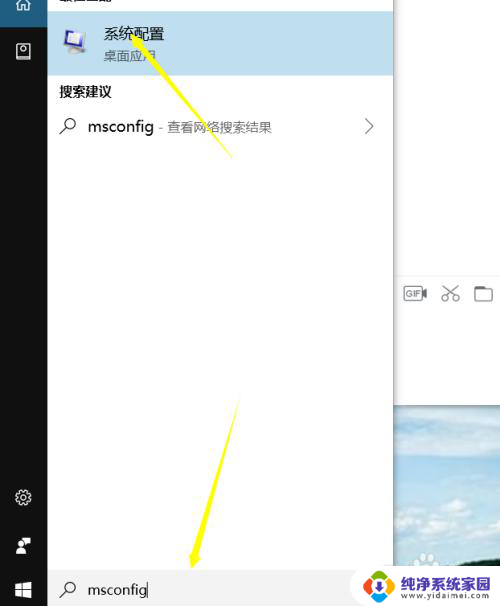
2.打开系统配置之后我们来到它的菜单面板,在这个面板下我们看到有一个引导的菜单。我们点击引导选项。
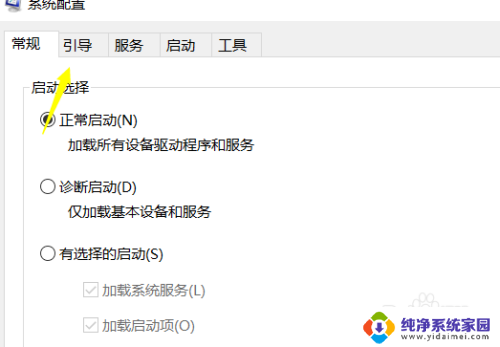
3.点击引导选项之后还继续需要点击下面的高级菜单选项。
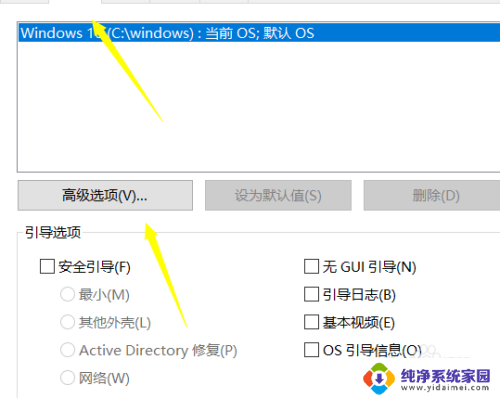
4.点击高级菜单选项之后我们来到的是当前的高级菜单页面,这里默认使用的CPU核数都是1.
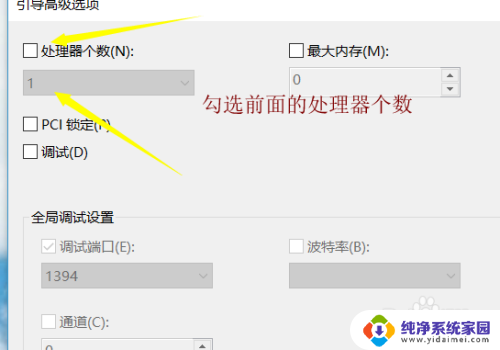
5.首先我们需要做的就是在处理器核数前面打上勾,选中。
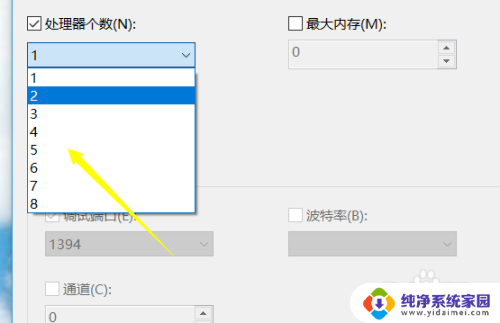
6.根据自己的实际情况选中一个合适的数字,然后返回到刚才的菜单点击应用或者确定保存。
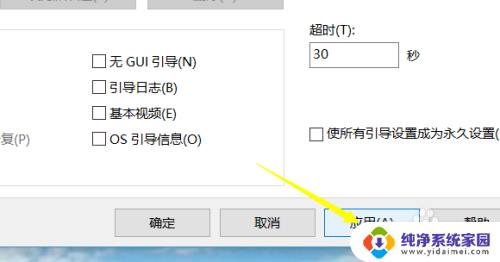
以上就是如何开启CPU多核的全部内容,如果你遇到了相同的情况,赶紧参考我的方法来处理吧!希望对大家有所帮助。